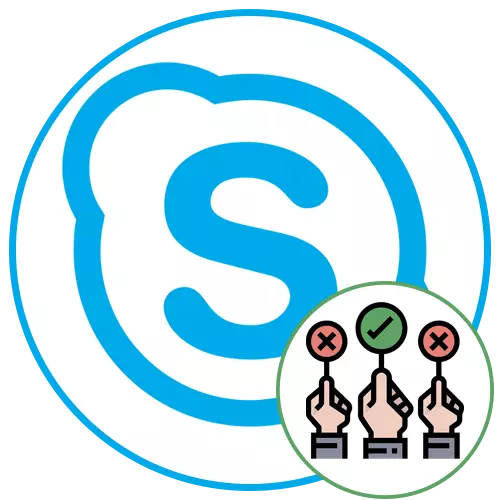
Skype for Businessは、さまざまなサイズの企業での専門的な使用のためにマイクロソフトチームに置き換えられ、会社の焦点は2番目のツールのサポートと開発にあります。あなたが選んだ段階に過ぎないならば、もちろんあなたが働く会社の規則によって提供されない限り、チームを好みにくい方が良いです。
伸び
通常のSkypeクライアントとビジネスバージョンの最初の違いは、以前は特別なMicrosoft 365の料金計画を取得し、他のすべてのアプリケーションと統合する可能性を持つ特別なMicrosoft 365の料金計画を取得できるという事実でした。今Skypeはすでに上に言ったチームに置き換えられました、それでは、違いはSkypeがコンピュータに事前にインストールされているか、Microsoft 365のホーム料金計画と一緒に入手することができます。公式ウェブサイトとは別にダウンロードする必要があります。
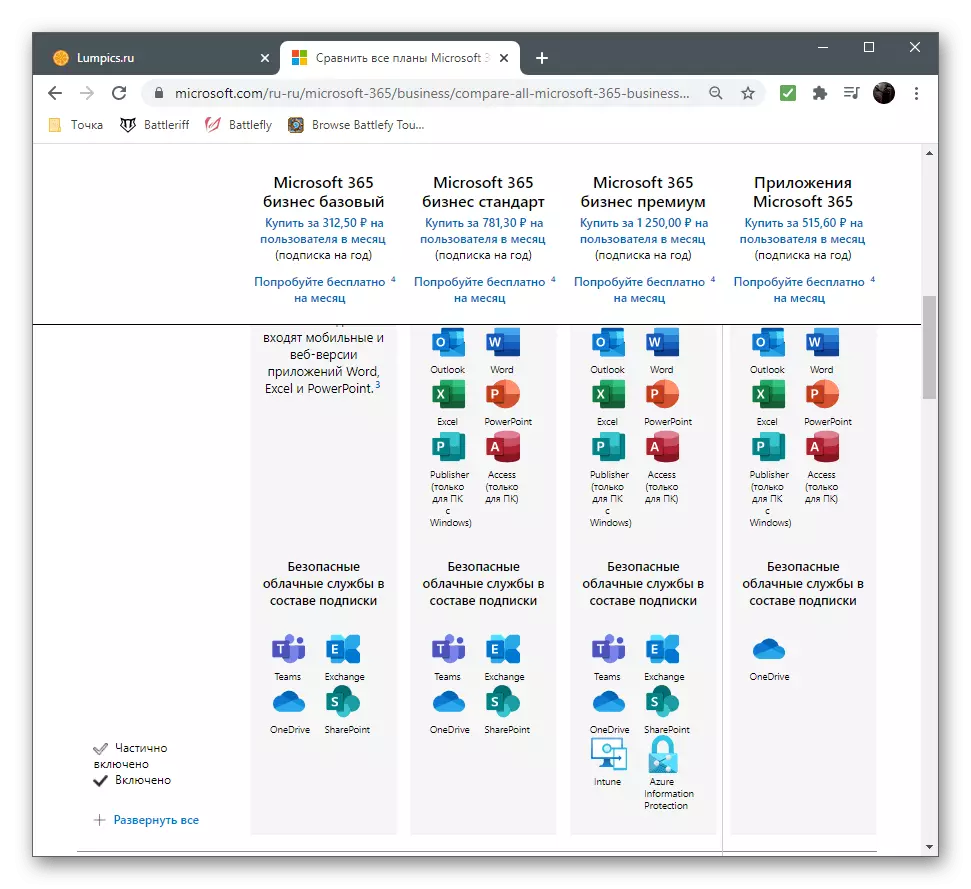
承認方法
もちろん、メッセンジャーのビジネスバージョンをコンピュータにダウンロードして実行するのを防ぎ、それを実行するのを防ぎますが、デバイスが企業アドレスを持ち、共通のドメインに接続されている場合にのみ許可が可能です。このようなシステムは、システム管理者によってオフィスに定義されていますが、1つのローカルネットワークに接続されているいくつかのホームPCに実装されています。 Microsoftアカウントからログインするか、通常のスキームの既存のプロファイルは認証には適していません。これは、メインプログラムウィンドウで通知を表示することによって開発者でさえ報告されます。
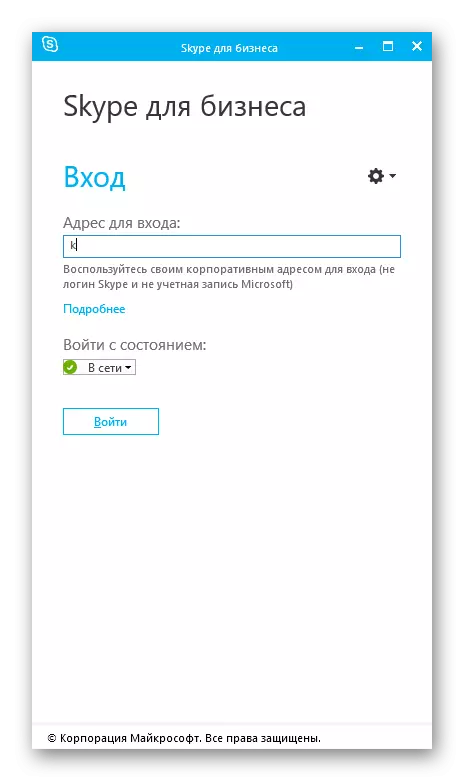
プログラムの標準バージョンは、個人的な目的のためにそれと対話し、フレンドリーまたはビジネス会話を行うことを目的としています。したがって、Microsoftアカウントは登録およびその他の入力を登録して、便利なEメールアドレスまたはGitHubアカウントを登録しています。ビジネスのためのスカイプへのインストールと入り口がどのように行われるかについて、私たちのサイトの他の記事で読んでください。視覚的な説明は、使い慣れたバージョンのメッセンジャーと比較したときにどの違いが見られるかを理解するのに役立ちます。
続きを読む:
Skype for Businessの設定
ビジネスのためのSkype入力方法
通信方法
両方のバージョンでの主な機能は同じまま:メッセージング、チャットに接続し、音声やビデオ通話。しかし、企業のアセンブリは、目的の電話やその他の通信の面でその可能性が拡大してきたので、オフィスで使用します。非常に大規模な企業の楽器に恵まれてPSTN経由の通話のためのシステムに電話番号を転送するために注文することができます。ほとんどの大企業での作業時に必要とされる拡張ルーティングおよびコール処理は、あります。あなたは、ほとんどの場合、大企業のコンピュータ上で必要な検索グループ、代表者、高度なリダイレクトパラメータと自動応答を、カスタマイズすることができます。
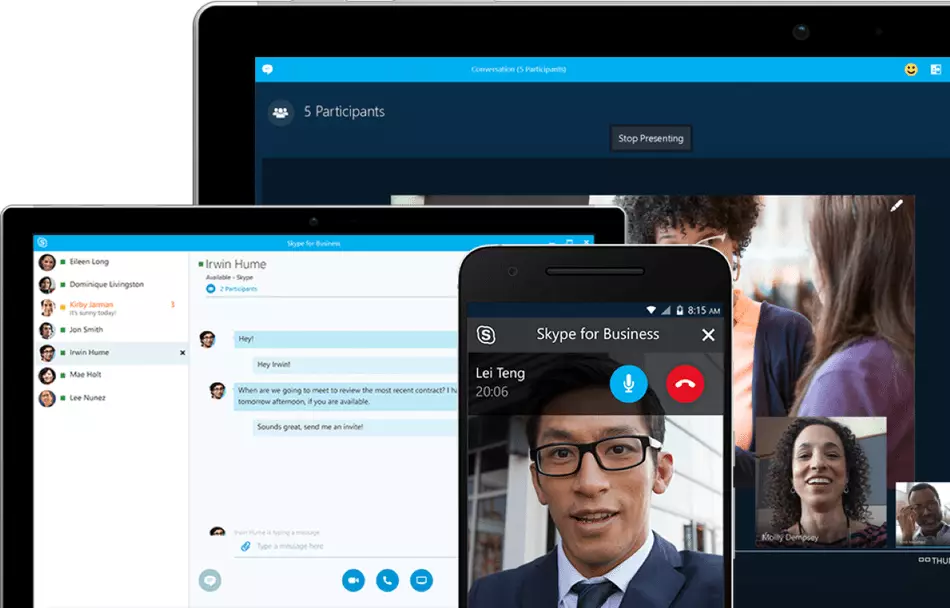
会議の拡張機能
会議サービスを置き換えることができ、ビジネスのためのSkypeが、それはあなたがコレクションの設定を簡素化するには、Outlookに埋め込まれたビデオリンクによって同時に250人のユーザまで接続することができ、会議やコントロールの項目を確立するための多くのオプションを持っています。ビジネスのためのSkypeは、レコードの会議にあなたを可能にする参加者のためのスピーカーやロビーのための特別なツールを提供します。スカイプの標準バージョンでは、リストされたすべての機能が欠けています。
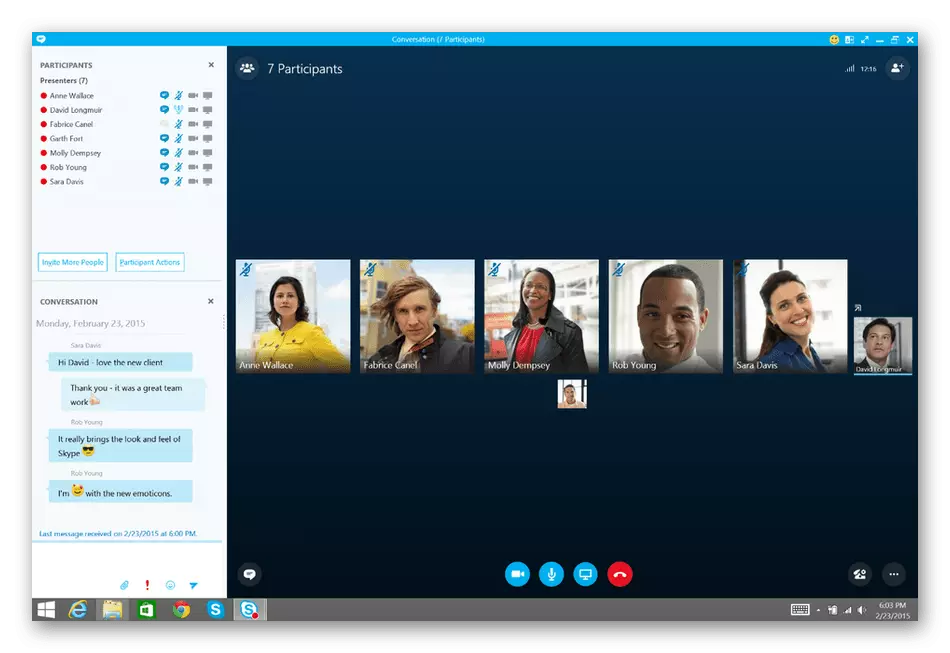
アプリケーションの統合
アカウントを同期させながら、エンタープライズレベルでのメッセンジャー性を保証するセキュリティの企業のバージョンは、あなたがOfficeアプリケーションに従業員プロファイルと統合を管理することができます。また、カレンダーへのリアルタイムアクセスを取得するため、Outlookのスケジューラは自動的に通話やインスタントメッセージのために用意されていたときに同僚を示す、プログラムの中であなたの存在を更新し、そして時にはありません。
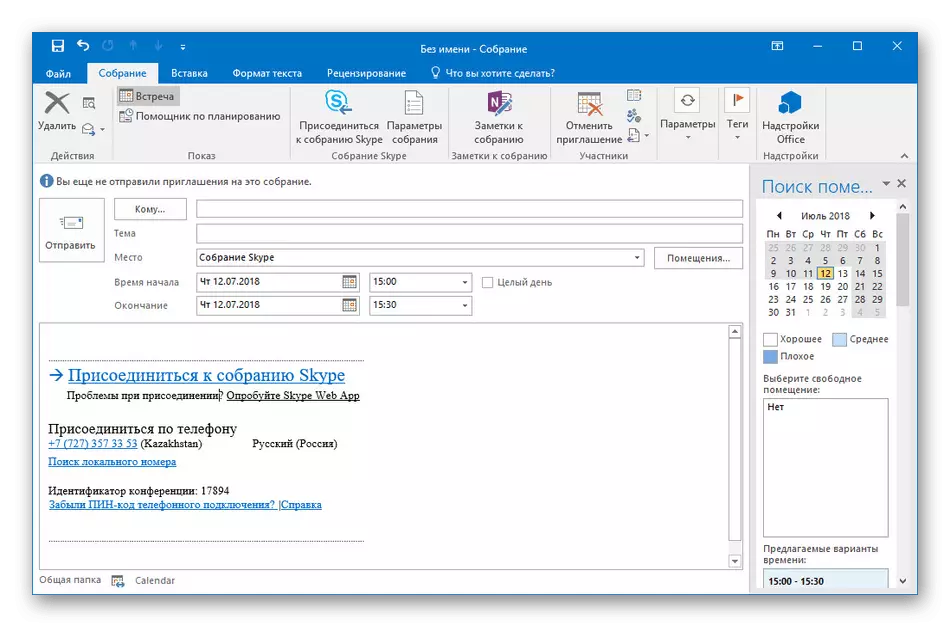
通信の最適化
ビジネス版はクラウドPBXのための彼らの現在の電話システムを置き換えたい大規模な組織のために設計されています。これは、従来のオフィスの電話と同じすべての機能を装備したが、それは同時にローカルとクラウドであるため、チームは移動可能で、お互い使用して、さまざまな金型に接続することができますされています。補助事業所が動画で相互に通信できるように大規模な組織では、通常の会議室が強調表示されます。ビジネス用のSkypeは、特に考慮設定のこのタイプを取って、あなたはポリコムまたはそのような機器の他のメーカーからインタラクティブボード、オフラインカメラやモニター、オーディオシステムを使用できるように作成されました。
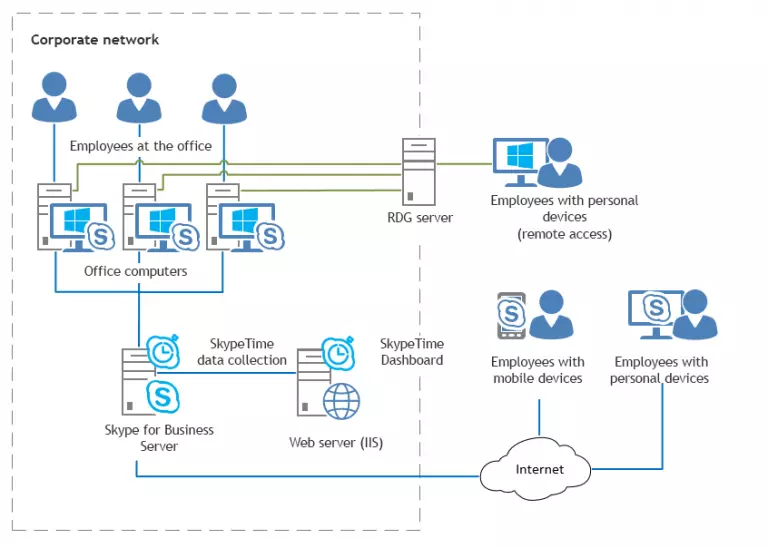
通常のバージョンのSkypeにはない拡張機能と特定の機能の説明でした。ビジネスバージョンがあなたに適していないことを理解している場合、メッセンジャーはホームコンピュータで使用されているので、標準のアセンブリを選択して、次のリンクをクリックして他の記事を読んでください。
続きを読む:
Skypeを使う
隠された機能の説明Skype.
